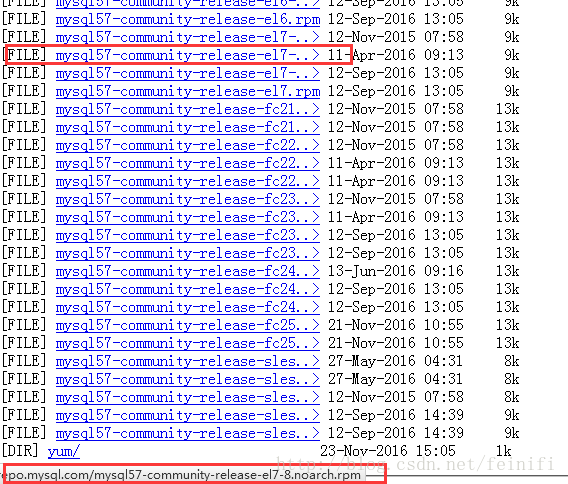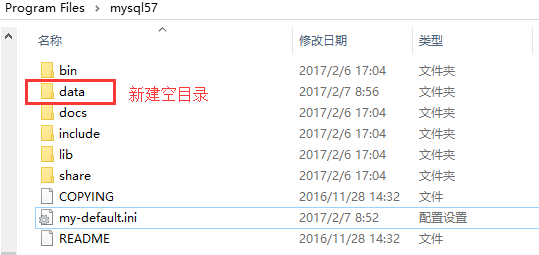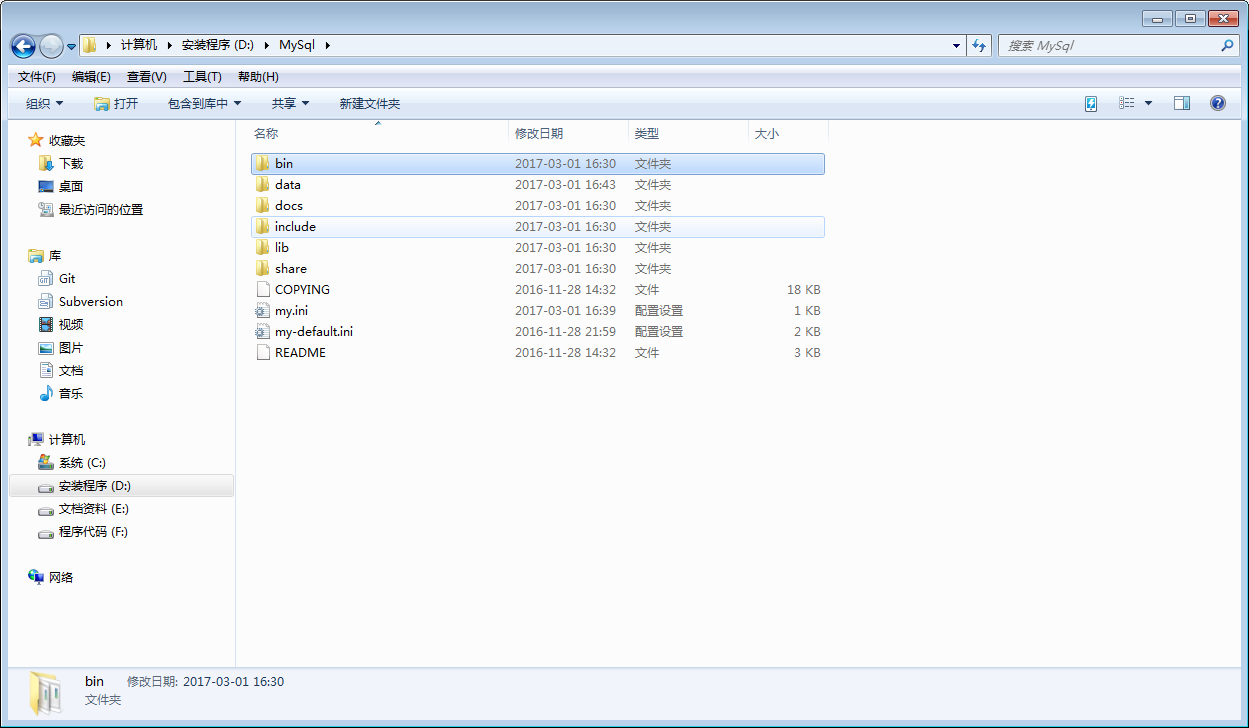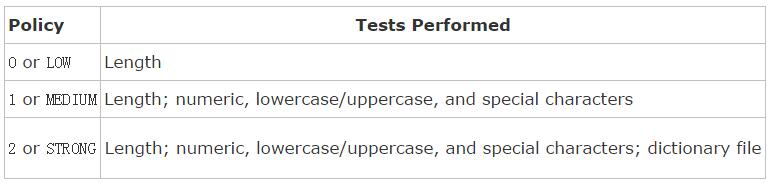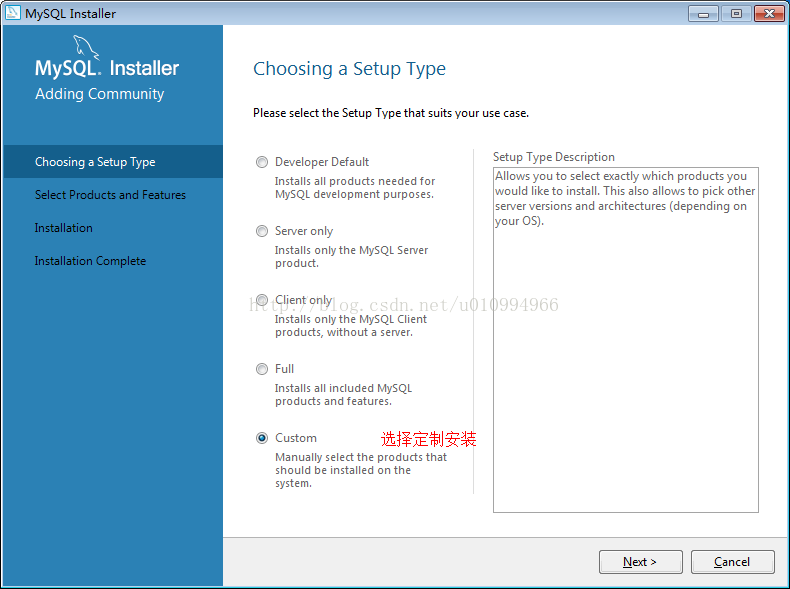Windows7下Python3.4使用MySQL数据库
Python3.4使用MySQL数据库的详细过程,具体内容如下
Windows版本: Windows7-64bit
Python版本: python3.4.14-32bit
MySQL版本: MySQL 5.7.17
一.MySQL Community Server安装:
1.mysql-5.7.17-win64.zip下载
URL: https://dev.mysql.com/downloads/mysql/
对应Windows系统版本,我选择了mysql-5.7.17-win64.zip进行下载。最下面两个ZIP是测试用的,忽略即可。

如果没有登录,可以选择直接下载。

2.解压缩ZIP文件,解压到想要安装的目录下。
3.配置环境变量。
找到解压缩后文件的位置,截图如下:

我配置的变量值为D:\MySQL\mysql-5.7.17-winx64\bin,注意在这个前面需要添加分号-“;”,截图如下:

4.配置my.ini文件。
复制my-default.ini文件,到当前目录并改名为my.ini。如下所示:

打开my.ini文件进行配置,如下(注意:路径设置需要转义符”\”进行转义,或者使用反斜杠”/”,并将最后一行注释掉):

5.初始化数据库、配置相关信息(命令执行顺序要正确,否则会初始化失败)
(1)以管理员身份运行Windows命令行cmd,进入安装目录的bin目录下,如下:

(2)初始化data目录:
输入命令 (生成无密码的root用户):
mysqld --initialize-insecure

此时在mysql文件夹下会生成一个data文件夹,里面有些文件夹和文件,这样就表明初始化成功了。
(3)注册MySQL服务:
输入命令:
mysqld -install
出现如下图所示内容,表示注册成功。

(4)启动MySQL服务:
输入命令:
net start mysql出现如下图所示内容,表示启动成功。

(5)设置密码:
输入命令:
mysqladmin -u root password 密码
(6)使用密码登录mysql:
输入命令:
mysql -u root -p
最终完成截图如下:

至此,MySQL配置完成。
如果想退出MySQL服务,使用命令:
exit
如果想移除MySQL服务,使用命令:
mysqld --remove
二.Connector/Python安装:
命令窗口(cmd)使用命令如下:easy_install pymysql3
在python3之后,MySQLdb被pymysql取代了。根据使用版本的不同,安装不同的连接器。
注意:这个需要在安装好python3.4之后使用。结果如下:

三.测试
test.py程序编写如下:
import pymysql
conn = pymysql.connect(host='127.0.0.1', port=3306, user='root', passwd='meditation',db='mysql')
cursor = conn.cursor ()
cursor.execute ("SELECT VERSION()")
row = cursor.fetchone ()
print("MySQL server version:", row[0])
cursor.close ()
conn.close ()
运行test.py可以查看结果,表明配置成功。

以上就是本文的全部内容,希望对大家的学习有所帮助,也希望大家多多支持潘少俊衡。
版权声明
本文仅代表作者观点,不代表本站立场。
本文系作者授权发表,未经许可,不得转载。
本文地址:/shujuku/MySQL/104480.html